HET VOGELTENTOONSTELLINGSPROGRAMMA. Het programma dat u helpt bij heel uw tentoonstellingsadministratie.
|
|
|
- Irma Verbeek
- 6 jaren geleden
- Aantal bezoeken:
Transcriptie
1 HET VOGELTENTOONSTELLINGSPROGRAMMA Het programma dat u helpt bij heel uw tentoonstellingsadministratie. Wat is nieuw en/of aangepast in Het VogelTentoonstellingsProgramma Versie: Gemaakt door Lex kaptein Versie: Versie: Barendrecht, februari
2 Disclaimer Deze Wat is nieuw en/of aangepast in Het VogelTentoonstellingsProgramma Versie: behoort bij het programma Het VogelTentoonstellingsProgramma. Hoewel deze handleiding met zorg is gemaakt kan het voorkomen dat het niet helemaal overeenkomt met het programma. Als er dus na het verschijnen van deze handleiding nog kleine wijzigingen worden aangebracht in het programma zal dit vermeld worden op de site en/of nieuwsbrief. Tevens vindt u op onze site de laatste nieuwtjes en de antwoorden op de meest gestelde vragen. Wenst u de Nieuwsbrief te ontvangen dan kunt u dit aangeven via de website, ook kunt u zich hier eventueel afmelden. Site: Website: info@vogeltentoonstellingsprogramma.nl Versie: Barendrecht, februari
3 Wat is nieuw en/of aangepast in Het VogelTentoonstellingsProgramma Versie: Inleiding Na het inventariseren van de wensen van vele verenigingen heb ik Het VogelTentoonstellingsProgramma op vele onderdelen aangepast en/of toegevoegd. Dit om het programma nog gebruiksvriendelijker te maken. Ik heb niet alle wensen in kunnen bouwen maar de meeste wensen zijn toch wel verwezenlijkt. In dit schrijven wil ik u laten zien wat er allemaal in Het VogelTentoonstellingsProgramma is aangepast en/of toegevoegd. Pag. 2 Disclaimer 3 Inleiding / Inhoudsopgaven 4 Opstartscherm 5 Hoofdmenu 6 Invoeren/wijzigen algemene gegevens. 7 Inschrijfformulieren 8 Gegevens Invoeren Menu 9 Controle Ingevoerde Gegevens 10 Vraagprogramma 11 Blindelijsten Menu 12 Blindelijsten (Groepen) 13 Punten Invoeren Menu 14 Punten Invoeren 15 Punten Invoeren (Zangkanaries) 16 Samenvoegen van meerdere Databases 17 Catalogi 18 Klassementen Menu 19 Klassement inzenders per Vogelgroep (Punten) 20 Prijzen A.V. en Derby 21 Diverse Lijsten en stickers Menu 22 Adresstickers met Inzendersnummer 23 Certificaten 24 Certificaten (voorbeeld) 25 Vinkjes aan/uit worden onthouden door het programma 26 Hoe zet ik een nieuwe update via Wetransfer op mijn computer 27 Bestellen / Handleiding U ziet dat het programma op vele onderdelen is aangepast, verbeterd of helemaal is vernieuwd. Buiten de hier bovenstaande aanpassingen zijn er nog vele inhoudelijke onderdeeltjes aangepast om het programma nog beter te laten werken voor uw gemak. Het programma wordt op dit moment grondig aan een uitgebreide test onderworpen en zal dan eind mei, begin juni beschikbaar komen voor het nieuwe tentoonstellingsseizoen Met vriendelijke groeten. Lex Kaptein. Vast bestellen?, dat kan. U kunt dit doen via de website. www. vogeltentoonstellingsprogramma.nl Versie: Barendrecht, februari
4 Opstartscherm Na het opstarten van het programma en vervolgens op Hoofdmenu te hebben gedrukt controleert het programma eerst of de belangrijke onderdelen al eerder gebruikt en/of aangepast zijn. Denk hier bij aan; is de printer al ingesteld enz enz. Versie: Barendrecht, februari
5 Hoofdmenu Na het opstarten van het programma en vervolgens op Hoofdmenu te hebben geklikt ziet u de gebruikelijke knoppen plus een nieuwe knop Info. Zie onderstaande afbeelding 1. Als u op deze knop klikt ziet u belangrijke informatie over het programma. Zie onderstaande afbeelding 2 Afbeelding 1 Afbeelding 2 Versie: Barendrecht, februari
6 Invoeren / Wijzigen Algemene Gegevens Buiten de u al bekende in te voeren algemene gegevens is het nu ook mogelijk om een 2e inbrengdag in te voeren, inclusief 1e inbrengtijd en een eventuele 2e inbrengtijd. Versie: Barendrecht, februari
7 Inschrijfformulieren Het is ook mogelijk om de klasse nu zonder punten in te voeren. Voorbeeld: kan nu ook volstaan met: Versie: Barendrecht, februari
8 Gegevens Invoeren In dit menu is er een knop Controle Vogels/Kooien/Inschrijfformulieren bij gekomen. Wat dit onderdeel voor u kunt betekenen wordt op de volgende pagina besproken. Versie: Barendrecht, februari
9 Controle Ingevoerde gegevens In dit onderdeel van het programma is het mogelijk om de ingevoerde gegevens met het inschrijfformulier te vergelijken. Mocht er een verschil zijn tussen het aantal vogels, aantal kooien en inschrijfformulieren wordt dit nu op het scherm getoond. Natuurlijk kunt u ook dit weer uitprinten. U vindt deze functie onder: Diverse lijsten en stickers printen maar ook in het menu Gegevens Invoeren. Kies dan voor de functietoets Controlelijst vogels/ kooien/inschrijfformulieren Versie: Barendrecht, februari
10 Vraagprogramma Bij het uitprinten van het vraagprogramma zal er achter het soortnummer ook de omschrijving van het soort geprint worden. Versie: Barendrecht, februari
11 Blindelijsten Menu. De optie Blindelijsten in het menu Printen brengt u in een menu, waar u een keuze kunt maken uit diverse manieren van Blindelijsten printen: 1e. Blindelijsten (Groepen). 2e. Blindelijsten (Hoofdgroepen). 3e. Blindelijsten (Klasse). 4e. Blindelijsten (senioren / Jeugd samen op één lijst). Bij de keuze kunt u kiezen uit 3 opties van wat u wel/niet of hoe u de lijsten wilt laten uitprinten. 5e. Afvinklijst Leider Keurmeesters. Bij de keuze kunt u kiezen uit 3 opties van wat u wel/niet of hoe u de lijsten wilt laten uitprinten. Versie: Barendrecht, februari
12 Blindelijsten (Groepen) Nadat u een groep vogels heeft gekozen (kleurkanaries, zangkanaries enz.) worden de gegevens van de bijbehorende blindelijsten op het scherm getoond en kan deze worden uitgeprint. U kunt de blindelijsten op twee verschillende manieren uitprinten: 1e. Uitgebreide blindelijsten voor gebruik op de Districtstentoonstelling. 2e. Blindelijsten per Groep. 3E. Jeugd tussen de Senioren inzenders 1e. Uitgebreide blindelijsten voor gebruik op de Districtstentoonstelling Er worden per Groep en op volgorde van Stammen, Stellen, Enkelingen, Overjarig Eigen Kweek en Open Klasse vogels apart op de blindenlijsten uitgeprint en als laatste wordt er nog een overzichtslijst met daarop de te verdelen prijzen geprint. In de kopregels kunt u er ook voor kiezen om de te behalen punten waar een vogel aan moet voldoen om voor een prijs in aanmerking te komen te laten printen. U kunt er ook voor kiezen om deze optie niet te laten printen door het vinkje weg te halen. Deze blindelijsten worden o.a. gebruikt op de districtstentoonstellingen. 2e. Blindelijsten per Groep Alvorens u deze blindelijsten uit kunt printen moet u het vinkje Stammen / Stellen / EK /OEK / OK per groep op één lijst aanzetten. De vogels uit één groepsnummer worden nu samengevoegd op één lijst. De lijst staat op de volgende volgorde; eerst de Stammen dan de Stellen dan de Eigen Kweek vervolgens de Overjarig Eigen Kweek en als laatste de Openklasse vogels. Als u voor deze optie kiest worden de kopregels, zoals hierboven besproken, niet geprint. 3e. Jeugd tussen de Senioren inzenders Nadat u dit vinkje heeft aangezet worden de jeugdinzenders op de lijst van de Seniorenlijsten geprint. Als u het op de lijst herkenbaar wilt laten zijn welke kooinummers van de jeugdinzenders zijn moet u het vinkje (JL) achter kooinummer printen aan zetten. Tevens is het mogelijk om nu voor een groter lettertype te kiezen. Versie: Barendrecht, februari
13 Punten invoeren Hier kunt u aangeven of dat u zelf wilt bepalen wanneer u hoofdletters gebruikt in de ingevoerde prijzen. Wilt u het inderdaad zelf bepalen dan zet u het vinkje aan. Als u het vinkje uitzet dan maakt het programma zelf van de eerste letter van de ingevoerde prijs een hoofdletter en van de resterende letters maakt het programma dan kleine letters. Tevens is er een knop Samenvoegen van meerdere Databases bij gekomen. Als u op deze knop klikt komt u in een menu waar u kunt aangeven welke Databases u wilt samenvoegen. Versie: Barendrecht, februari
14 Punten invoeren Na het invoeren van de punten van het laatste kooinummer van een stam of stel verschijnt er een schermpje met daar op de punten van alle vogels, inclusief met de eenheidspunten, van deze stam of stel. Als alle punten goed zijn ingevoerd klikt u op Ja of op Enter. Zijn de punten niet goed klikt dan op Nee en alle ingevoerde punten en eventuele gewonnen prijzen worden van deze stam of stel verwijderd. Zie onderstaande afbeelding 1. Tevens vult het programma na het invoeren van de punten van het laatste kooinummer zelf de eenheidspunten in. (dit is conform de punten staffel van de N.B.v.V.) Als een Stam of Stel geen Stam of Stel blijkt te zijn kunt u G.S. invoeren in het invoer vak Behaalde prijs Stel of Stam. Dan worden er geen eenheidspunten ingevoerd en wordt dan ook op diverse lijsten, zoals in de catalogus, geen totaal punten uitgeprint maar zoals op het voorbeeld. In de vorm van xxx. Zie onderstaande afbeelding 2. Het is nu ook mogelijk om bij het invoeren van de prijzen te kiezen of alleen de eerste letter een hoofdletter is of dat u dit zelf bepaald. Dit kunt u aangeven bij het menu Punten Invoeren. Afbeelding 1 Afbeelding 2 Versie: Barendrecht, februari
15 Punten invoeren Zangkanaries Dit onderdeel is ook aangepast op diverse fronten. Zo kunt u nu aangeven of er tijdens de keuring strafpunten gegeven worden en of de stammen en/of Stellen met de enkelingen mee doen. Versie: Barendrecht, februari
16 Samenvoegen van meerdere Databases In dit menu kunt u meerdere Databases op de hoofdcomputer samenvoegen tot een complete Databases als u met meerdere computers wilt gaan werken. Dus als u omdat u te veel punten van vogels moet invoeren kunt u met meerdere computers gaan werken. Als u dan klaar bent met het invoeren van de punten kunt u de punten met dit onderdeel van het programma eenvoudig samenvoegen. Hoe dit in zijn werk ga vindt u in de handleiding. Versie: Barendrecht, februari
17 Catalogi Het is nu ook mogelijk om bij een catalogus (1 kolom) aan te geven vanaf t/m welke laatste kooinummers u de catalogus wilt laten uitprinten. Tevens is het mogelijk om boven iedere nieuwe groep de groepstekst te laten uitprinten. Het is bij alle catalogussen mogelijk om na iedere stam en/of stel een lege regel toe te laten voegen door het programma. Er wordt nu in de catalogussen welke u in 2 kolommen of 3 kolommen uit wilt printen een streep gezet tussen het laatste kooinummer en de totaal punten van een stam of stel. Zie onderstaande afbeelding 1. Afbeelding 1 Als u een catalogus speciaal club wilt uitprinten door middel van het aanklikken van een speciaal club, komt er in het vakje groepen (Zie onderstaande scherm afbeelding) een keuzemenu vakjes tevoorschijn, waarin de vogels van de inzenders staan vermeld, die lid zijn van deze speciaal club. Mochten er nu vogels in de groepenlijst staan welke niet bij de speciaal club horen vinkt u deze aan. Deze worden dan niet uitgeprint in de catalogus. Zie onderstaande afbeelding 2 Afbeelding 2 Versie: Barendrecht, februari
18 Klassementen Menu U kunt, voordat u een klassement laat berekenen en uit laat printen, bepalen of u 95, 94 en/of 93 mee laat tellen als 95, 94 en/of 93 punten. Wilt u dit niet dan kunt u ze lager zetten door middel van het vinkje te plaatsen bij de juiste punten. De punten worden dan alleen voor de klassementen lager gezet. In alle overzichten blijven de punten zoals ze zijn ingevoerd. De knop Inzenders (Punten) is ook nieuw en op de volgende pagina vindt u hier meer uitleg over. Versie: Barendrecht, februari
19 Klassement inzenders per Vogelgroep (Punten) Het is nu mogelijk om een lijst te laten berekenen en uit te printen van een klassement inzenders per Vogelgroep (Punten). Het is nu ook mogelijk om bij (bijna) alle klassementen per vereniging een lijst uit te printen. U kunt ook zelf aangeven hoeveel inzenders u op deze lijst uitgeprint wilt hebben. <> in de lijst betekend dat de punten lager zijn dan 87, maar worden wel meegeteld in de optelling van de totaal punten. Versie: Barendrecht, februari
20 Prijzen, A.V. en Derby Het is nu mogelijk om bij het uitprinten van de Prijzen, A.V. en Derby te kiezen om de prijzenlijst per prijssoort op een apart vel te laten uitprinten. Tevens is het ook mogelijk om een Handtekeningenlijst uit te laten printen om hierop de inzenders te laten tekenen bij het in ontvangst nemen van de prijzen. Versie: Barendrecht, februari
21 Diverse Lijsten en Stickers Printen Menu In dit menu zijn bijna alle onderdelen opnieuw bekeken en waar nodig aangepast. Tevens is er een nieuwe knop bij gekomen, namelijk Certificaten Printen. De uitleg van dit onderdeel vindt u enkele pagina s verder. Ook hier geldt van (bijna) alle vinkjes welke u wijzigt worden de wijzigingen onthouden door het programma zodat u niet iedere keer deze weer moet wijzigen. Versie: Barendrecht, februari
22 Adresstickers met Inzendersnummer Het is nu mogelijk om bij het uitprinten van Adresstickers inzenders met Inzendersnummer te kiezen voor een kleine of grote lettertype voor het Inzendersnummer. Versie: Barendrecht, februari
23 Certificaten Het is nu ook mogelijk om een certificaat te maken. Op dit certificaat kunt u alle prijswinnende vogels, of een deel daarvan, te laten uitprinten. Dit doet u door middel van vinken te plaatsen voor de kooinummers. Het certificaat moet u van te voren maken rekening houdend met de plaats waar de gegevens uitgeprint worden. Een voorbeeld vindt u op volgende pagina. U kunt er voor kiezen om wel of niet het adres van de inzenders op het certificaat te plaatsen. Ook kunt u een lege regel tussen alle prijzenregels laten printen. Dit doet u door de vinkjes aan of uit te zetten. Op de volgende pagina ziet u een voorbeeld met de maten van een certificaat, het betreft hier een A4 formaat. De grijsblauwe vakken moeten vrij blijven voor de gegevens welke uit het tentoonstellingsprogramma geprint kunnen worden. Versie: Barendrecht, februari
24 Versie: Barendrecht, februari
25 Vinkjes aan/uit worden onthouden door het programma Het programma houdt nu bijna alle de door u ingestelde vinkjes vast in het geheugen, zodat u niet iedere keer na het opstarten van een onderdeel in het programma de vinkjes opnieuw moet instellen. Versie: Barendrecht, februari
26 Hoe zet ik een Update via Wetransfer op mijn computer: Als u de nieuwe update besteld en het via Wetransfer wilt ontvangen, krijgt u een e -mail als het programma naar u is toegestuurd. U krijgt waarschijnlijk dan ook direct een bericht van Wetransfer dat er een bestand voor u klaar staat. Let op!; Dit bestand is maar 7 dagen te downloaden, bent u te laat dan kunt u het opnieuw aanvragen via de . Het bestand moet u downloaden en wegschrijven waar u dit programma later nog kan terugvinden. Meestal wordt het bestand automatisch weggeschreven in de map Downloads. Dit bestand moet u ook goed bewaren voor het geval u het programma via de CD-Rom op een andere computer gaat installeren. Op de CD-Rom staat immers het programma zonder de nieuwe wijzigingen die aangebracht zijn in het programma. Mocht u deze update kwijt zijn geraakt dan kunt u de update altijd op nieuw aanvragen. En u moet dan ook op deze computer de onderstaande handelingen verrichten. Als u het programma via Wetransfer gedownload heeft moet u het volgende doen: U moet eerst het oude programma verwijderen of de naam wijzigen. U vindt het programma op de C-schijf, in program files of program files (x86) in de map TT-Prog U verwijdert het hier onderstaand bestand of wijzigt de naam (bijv. in TT-Prog 2001OUD. TT-PROG 2001 Toepassing Tip! : zet dit programma ergens waar u het later eventueel nog terug kan vinden of wijzig de naam in bijvoorbeeld TT-Prog 2001OUD. Nu plakt u het programma, welke u in de map Downloads of in een zelf bepaalde map of op het USB-stick heeft staan weer in de map TT-Progr Als u het bovenstaande allemaal heeft gedaan start u het VogelTentoonstellings- Programma opnieuw op. Het programma vraagt nu om een licentiecode, heeft u deze nog niet, dan krijgt u deze via de toegestuurd zodra de update betaald is. Versie: Barendrecht, februari
27 Bestelling op CD-Rom of USB-Stick Als u de nieuwe update op CD-Rom of USB-Stick wilt ontvangen staat op deze CD- Rom of USB-Stick weer het complete programma, inclusief databases en handleiding. Dus met deze CD-Rom of USB-Stick kunt u de eerdere ontvangen CD-Rom vervangen. Wetransfer Natuurlijk kunt u de update ook weer via Wetransfer bestellen. Maar let op! U ontvangt dan alleen maar het programma, dus geen nieuwe databases en/of handleiding. Deze handleiding is natuurlijk wel te downloaden van de site. Bestellen Heeft u interesse in deze nieuwe update dan kunt u deze bestellen via de site. www. Vogeltentoonstellingsprogramma.nl Handleiding De handleiding kunt u ook vinden op de site, met daarin de uitgebreide uitleg van alles wat er met dit VogelTentoonstellingsProgramma mogelijk is. Versie: Barendrecht, februari
28 Website: Versie: Barendrecht, februari
HET VOGELTENTOONSTELLINGSPROGRAMMA. Het programma dat u helpt bij heel uw tentoonstellingsadministratie.
 HET VOGELTENTOONSTELLINGSPROGRAMMA Het programma dat u helpt bij heel uw tentoonstellingsadministratie. Wat is nieuw en/of aangepast in Het VogelTentoonstellingsProgramma Versie: 2019.1 Gemaakt door Lex
HET VOGELTENTOONSTELLINGSPROGRAMMA Het programma dat u helpt bij heel uw tentoonstellingsadministratie. Wat is nieuw en/of aangepast in Het VogelTentoonstellingsProgramma Versie: 2019.1 Gemaakt door Lex
HET VOGELTENTOONSTELLINGSPROGRAMMA. Het programma dat u helpt bij heel uw tentoonstellingsadministratie.
 HET VOGELTENTOONSTELLINGSPROGRAMMA Het programma dat u helpt bij heel uw tentoonstellingsadministratie. Wat is nieuw en/of aangepast in Het VogelTentoonstellingsProgramma Versie: 2018.1 Gemaakt door Lex
HET VOGELTENTOONSTELLINGSPROGRAMMA Het programma dat u helpt bij heel uw tentoonstellingsadministratie. Wat is nieuw en/of aangepast in Het VogelTentoonstellingsProgramma Versie: 2018.1 Gemaakt door Lex
HET VOGELTENTOONSTELLINGSPROGRAMMA. Het programma dat u helpt bij heel uw tentoonstellingsadministratie.
 HET VOGELTENTOONSTELLINGSPROGRAMMA Het programma dat u helpt bij heel uw tentoonstellingsadministratie. (Installatie handleiding 2017.1) Gemaakt door Lex kaptein Informatie: info@vogeltentoonstellingsprogramma.nl
HET VOGELTENTOONSTELLINGSPROGRAMMA Het programma dat u helpt bij heel uw tentoonstellingsadministratie. (Installatie handleiding 2017.1) Gemaakt door Lex kaptein Informatie: info@vogeltentoonstellingsprogramma.nl
NIEUWSBRIEF VogelTentoonstellingsProgramma
 NIEUWSBRIEF VogelTentoonstellingsProgramma Nieuwsbrief: 01 Datum: 18-05-2016 Onderwerp: Het VogeltentoonstellingsProgramma 2016 is gereed voor het TTseizoen 2016 Het VogelTentoonstellingprogramma is gereed
NIEUWSBRIEF VogelTentoonstellingsProgramma Nieuwsbrief: 01 Datum: 18-05-2016 Onderwerp: Het VogeltentoonstellingsProgramma 2016 is gereed voor het TTseizoen 2016 Het VogelTentoonstellingprogramma is gereed
5.4 Punten invoeren 5.4A 5.4B 5.4C 5.4D 5.4E 5.4F 5.4G 5.4H 5.4J
 5.4 Punten invoeren 5.4A 5.4B 5.4C 5.4D 5.4E 5.4F 5.4G 5.4H 5.4J Hoofdle ers bij het invoeren van de Prijzen Hier kunt u aangeven of dat u zelf wilt bepalen wanneer u hoofdle ers gebruikt bij het invoeren
5.4 Punten invoeren 5.4A 5.4B 5.4C 5.4D 5.4E 5.4F 5.4G 5.4H 5.4J Hoofdle ers bij het invoeren van de Prijzen Hier kunt u aangeven of dat u zelf wilt bepalen wanneer u hoofdle ers gebruikt bij het invoeren
HET VOGELTENTOONSTELLINGSPROGRAMMA. Het programma dat u helpt bij heel uw tentoonstellingsadministratie.
 HET VOGELTENTOONSTELLINGSPROGRAMMA Het programma dat u helpt bij heel uw tentoonstellingsadministratie. (Handleiding 2017.1a) Gemaakt door Lex kaptein Informatie: info@vogeltentoonstellingsprogramma.nl
HET VOGELTENTOONSTELLINGSPROGRAMMA Het programma dat u helpt bij heel uw tentoonstellingsadministratie. (Handleiding 2017.1a) Gemaakt door Lex kaptein Informatie: info@vogeltentoonstellingsprogramma.nl
HET VOGELTENTOONSTELLINGSPROGRAMMA. Het programma dat u helpt bij heel uw tentoonstellingsadministratie.
 HET VOGELTENTOONSTELLINGSPROGRAMMA Het programma dat u helpt bij heel uw tentoonstellingsadministratie. Gemaakt door Lex kaptein Informatie: info@vogeltentoonstellingsprogramma.nl Versie:2016.2-1 - - 2
HET VOGELTENTOONSTELLINGSPROGRAMMA Het programma dat u helpt bij heel uw tentoonstellingsadministratie. Gemaakt door Lex kaptein Informatie: info@vogeltentoonstellingsprogramma.nl Versie:2016.2-1 - - 2
HET VOGELTENTOONSTELLINGSPROGRAMMA. Het programma dat u helpt bij heel uw tentoonstellingsadministratie.
 HET VOGELTENTOONSTELLINGSPROGRAMMA Het programma dat u helpt bij heel uw tentoonstellingsadministratie. (Handleiding 2018) Gemaakt door Lex kaptein Informatie: info@vogeltentoonstellingsprogramma.nl Versie:2018.1
HET VOGELTENTOONSTELLINGSPROGRAMMA Het programma dat u helpt bij heel uw tentoonstellingsadministratie. (Handleiding 2018) Gemaakt door Lex kaptein Informatie: info@vogeltentoonstellingsprogramma.nl Versie:2018.1
HET VOGELTENTOONSTELLINGSPROGRAMMA. Het programma dat u helpt bij heel uw tentoonstellingsadministratie.
 HET VOGELTENTOONSTELLINGSPROGRAMMA Het programma dat u helpt bij heel uw tentoonstellingsadministratie. Gemaakt door Lex kaptein Informatie: info@vogeltentoonstellingsprogramma.nl Versie:2015.2-1 - - 2
HET VOGELTENTOONSTELLINGSPROGRAMMA Het programma dat u helpt bij heel uw tentoonstellingsadministratie. Gemaakt door Lex kaptein Informatie: info@vogeltentoonstellingsprogramma.nl Versie:2015.2-1 - - 2
Dossier Instellingen. Inhoudsopgave. Inleiding
 Dossier Instellingen Inhoudsopgave Inleiding Dossier instellingen Dossier Meetinstrumenten Meetinstrumenten importeren Nieuwe meetinstrumenten importeren met bestaande meetinstrumenten Richtlijnen Richtlijnen
Dossier Instellingen Inhoudsopgave Inleiding Dossier instellingen Dossier Meetinstrumenten Meetinstrumenten importeren Nieuwe meetinstrumenten importeren met bestaande meetinstrumenten Richtlijnen Richtlijnen
V.V. WITROKA RIDDERKERK
 V.V. WITROKA RIDDERKERK Opgericht in november 1956 Aangesloten bij N.B.v.V. Tentoonstelling 2017 Tstelling regtentoonst ( 1 ) Tentoonstelling reglement voor de Bijzondere Vogeltentoonstelling 2017 De vogelshow
V.V. WITROKA RIDDERKERK Opgericht in november 1956 Aangesloten bij N.B.v.V. Tentoonstelling 2017 Tstelling regtentoonst ( 1 ) Tentoonstelling reglement voor de Bijzondere Vogeltentoonstelling 2017 De vogelshow
Gebruikershandleiding PictogendaPrinter. Bohn Stafleu van Loghum
 Gebruikershandleiding PictogendaPrinter Bohn Stafleu van Loghum Inhoudsopgave 1. Opstarten cd rom na installatie 3 2. Werken met het programma 5 3. Menu Bestand 6 4. Menu Bibliotheken 8 5. Menu Opties
Gebruikershandleiding PictogendaPrinter Bohn Stafleu van Loghum Inhoudsopgave 1. Opstarten cd rom na installatie 3 2. Werken met het programma 5 3. Menu Bestand 6 4. Menu Bibliotheken 8 5. Menu Opties
Bij het opstarten van het programma zie je
 OnTip Hussel is een php programma van Erik Hendrikx voor het bijhouden van de scores van Hussels en Voorgelote partijen. Een Hussel is een spelvorm waarbij je per ronde loot voor je medespeler(s) en tegenstander(s).
OnTip Hussel is een php programma van Erik Hendrikx voor het bijhouden van de scores van Hussels en Voorgelote partijen. Een Hussel is een spelvorm waarbij je per ronde loot voor je medespeler(s) en tegenstander(s).
Handleiding Exposantenportal PROVADA 2015
 Handleiding Exposantenportal PROVADA 2015...Controleer uw gegevens Standmedewerkers 2014 registreren voor PROVADA 2015 Foto s uploaden en status PROVADA Afsprakenmodule aanpassen Nieuwe standmedewerkers
Handleiding Exposantenportal PROVADA 2015...Controleer uw gegevens Standmedewerkers 2014 registreren voor PROVADA 2015 Foto s uploaden en status PROVADA Afsprakenmodule aanpassen Nieuwe standmedewerkers
HANDLEIDING DIGITAAL COLLECTE SYSTEEM (DCS)
 HANDLEIDING DIGITAAL COLLECTE SYSTEEM (DCS) Fonds verstandelijk gehandicapten Mei 2015 Inhoudsopgave HOE KOM IK IN HET SYSTEEM?... - 3 - UITLEG PER FUNCTIE... - 4 - Algemeen - 4 - Home - 4 - Plaatselijke
HANDLEIDING DIGITAAL COLLECTE SYSTEEM (DCS) Fonds verstandelijk gehandicapten Mei 2015 Inhoudsopgave HOE KOM IK IN HET SYSTEEM?... - 3 - UITLEG PER FUNCTIE... - 4 - Algemeen - 4 - Home - 4 - Plaatselijke
Etiketten maken en printen (word 2010).
 Etiketten maken en printen (word 2010). Klik op het tabblad Verzendlijsten. (Zie pijl). Het onderstaande venster komt nu: Klikt u nu op Afdruk samenvoegen starten Er komt weer een venster: Zie hier naast.
Etiketten maken en printen (word 2010). Klik op het tabblad Verzendlijsten. (Zie pijl). Het onderstaande venster komt nu: Klikt u nu op Afdruk samenvoegen starten Er komt weer een venster: Zie hier naast.
Meetinstrumenten Inhoudsopgave:
 Meetinstrumenten Inhoudsopgave: Openen van de meetinstrumenten 2 Selecteren meetinstrumenten voor een patiënt /cliënt 4 Meetinstrument naar de patiënt / cliënt sturen 6 Inlezen meetresultaten 10 Bekijken
Meetinstrumenten Inhoudsopgave: Openen van de meetinstrumenten 2 Selecteren meetinstrumenten voor een patiënt /cliënt 4 Meetinstrument naar de patiënt / cliënt sturen 6 Inlezen meetresultaten 10 Bekijken
Handleiding Pétanque Competitie Beheer. (versie 1.1) April 2014
 Handleiding Pétanque Competitie Beheer (versie 1.1) April 2014 2 Algemeen Het programma Pétanque Competitie Beheer is gratis software voor de verwerking van halve en hele competities tot en met 99 speelrondes
Handleiding Pétanque Competitie Beheer (versie 1.1) April 2014 2 Algemeen Het programma Pétanque Competitie Beheer is gratis software voor de verwerking van halve en hele competities tot en met 99 speelrondes
Poeltuyn Ordersysteem Voor Windows Handleiding
 Poeltuyn Ordersysteem Voor Windows Handleiding Poeltuyn voor Windows V1.2.4 d.d. 1 November 2003 pagina 1 Inleiding Na vele jaren te hebben gewerkt met Poeltuyn voor Dos wordt nu met trots ons nieuwe Poeltuyn
Poeltuyn Ordersysteem Voor Windows Handleiding Poeltuyn voor Windows V1.2.4 d.d. 1 November 2003 pagina 1 Inleiding Na vele jaren te hebben gewerkt met Poeltuyn voor Dos wordt nu met trots ons nieuwe Poeltuyn
Handleiding. Online bestelsysteem. Horesca Horecavo Weversbaan 25 2352 BZ Leiderdorp 071 5 41 20 11
 Handleiding Online bestelsysteem Horesca Horecavo Weversbaan 25 2352 BZ Leiderdorp 071 5 41 20 11 Inhoudsopgave 1. Voorwoord... 3 2. Beginnen... 4 2.1. Inloggen... 5 2.2. Meerdere debiteuren onder één
Handleiding Online bestelsysteem Horesca Horecavo Weversbaan 25 2352 BZ Leiderdorp 071 5 41 20 11 Inhoudsopgave 1. Voorwoord... 3 2. Beginnen... 4 2.1. Inloggen... 5 2.2. Meerdere debiteuren onder één
Compustam voor Windows van oude laptop- pc naar nieuwe laptop- pc
 Compustam voor Windows van oude laptop- pc naar nieuwe laptop- pc Heeft U een nieuwe laptop of pc gekocht/gekregen en wilt U Compustam overzetten van Uw oude laptop-pc naar Uw nieuwe laptop -pc Ik ga in
Compustam voor Windows van oude laptop- pc naar nieuwe laptop- pc Heeft U een nieuwe laptop of pc gekocht/gekregen en wilt U Compustam overzetten van Uw oude laptop-pc naar Uw nieuwe laptop -pc Ik ga in
Handleiding herhaalbestellen in de MijnAgrifirm bestelportal.
 Handleiding herhaalbestellen in de MijnAgrifirm bestelportal. Welkom bij de vernieuwde bestelportal! We hebben het makkelijker en sneller gemaakt om een herhaalbestelling te plaatsen. Op de producten pagina
Handleiding herhaalbestellen in de MijnAgrifirm bestelportal. Welkom bij de vernieuwde bestelportal! We hebben het makkelijker en sneller gemaakt om een herhaalbestelling te plaatsen. Op de producten pagina
Handleiding Weken met een Chromebook
 Handleiding Weken met een Chromebook Inhoud 1. Inloggen op een Chromebook... 3 2. Muis of Touchpad... 4 3. Opdrachten vanuit de ELO... 5 4. Office 365... 6 4.1 OneDrive... 6 4.2 Email... 8 4.3 Word...
Handleiding Weken met een Chromebook Inhoud 1. Inloggen op een Chromebook... 3 2. Muis of Touchpad... 4 3. Opdrachten vanuit de ELO... 5 4. Office 365... 6 4.1 OneDrive... 6 4.2 Email... 8 4.3 Word...
HRM-Reviews Reviews Handleiding voor PZ
 HRM-Reviews Reviews Handleiding voor PZ In deze uitgebreide handleiding vindt u instructies om met Reviews in the Cloud aan de slag te gaan. U kunt deze handleiding ook downloaden (PDF). TIP: De navigatie
HRM-Reviews Reviews Handleiding voor PZ In deze uitgebreide handleiding vindt u instructies om met Reviews in the Cloud aan de slag te gaan. U kunt deze handleiding ook downloaden (PDF). TIP: De navigatie
1 1: Algemene informatie
 0 INHOUDSOPGAVE 1. Algemene informatie 2. Leerlingen-programma 3. Docenten-programma Algemene setup toetsen Overzicht uitleningen Producten Toets en Resultaten Barcodes 0-1 1 1: Algemene informatie Met
0 INHOUDSOPGAVE 1. Algemene informatie 2. Leerlingen-programma 3. Docenten-programma Algemene setup toetsen Overzicht uitleningen Producten Toets en Resultaten Barcodes 0-1 1 1: Algemene informatie Met
Stappenplan OVM Leerling exporteren en importeren. DataCare maart 2016 - Versie 2.2.0.60
 Stappenplan OVM Leerling exporteren en importeren DataCare maart 2016 - Versie 2.2.0.60 Inhoudsopgave... 1 Inhoudsopgave... 2 Algemeen... 3 Stappenplan... 3 Stap 1 Leerling Exporteren... 3 Stap 2 Gegevens
Stappenplan OVM Leerling exporteren en importeren DataCare maart 2016 - Versie 2.2.0.60 Inhoudsopgave... 1 Inhoudsopgave... 2 Algemeen... 3 Stappenplan... 3 Stap 1 Leerling Exporteren... 3 Stap 2 Gegevens
Handleiding WordPress Bakkeveen.nl
 Handleiding WordPress Bakkeveen.nl Inleiding: Hartelijk welkom als correspondent van Bakkeveen.nl In deze handleiding vind je de instructie hoe je zelf informatie op de site van Bakkeveen kunt plaatsen.
Handleiding WordPress Bakkeveen.nl Inleiding: Hartelijk welkom als correspondent van Bakkeveen.nl In deze handleiding vind je de instructie hoe je zelf informatie op de site van Bakkeveen kunt plaatsen.
Handleiding werkwijze e-bestel site Smulders
 Handleiding werkwijze e-bestel site Smulders - Aanmelden: Het aanmelden gebeurt door als eerste het adres in te vullen op uw microsoft internet explorer pagina. De naam van het adres is: http://www.smulders-bv.nl/
Handleiding werkwijze e-bestel site Smulders - Aanmelden: Het aanmelden gebeurt door als eerste het adres in te vullen op uw microsoft internet explorer pagina. De naam van het adres is: http://www.smulders-bv.nl/
Safira CMS Handleiding
 Safira CMS Handleiding Inhoudsopgave 1Mappen en artikelen... 2 1.11.1 Naam wijzigen map/ pagina... 3 1.21.2 Website structuur: nieuwe pagina aanmaken, pagina verwijderen, pagina blokkeren, structuur wijzigen...
Safira CMS Handleiding Inhoudsopgave 1Mappen en artikelen... 2 1.11.1 Naam wijzigen map/ pagina... 3 1.21.2 Website structuur: nieuwe pagina aanmaken, pagina verwijderen, pagina blokkeren, structuur wijzigen...
0.0 Berekenen code. ID Berekenaar downloaden. ID Berekenaar kopiëren
 0.0 Berekenen code ID Berekenaar downloaden Op http://www.sschaats.nl druk/klik op de "ID Berekenaar" om deze te downloaden. Op een android telefoon of tablet, komt het bestand "nl.sschaats.android.codecalculator.apk"
0.0 Berekenen code ID Berekenaar downloaden Op http://www.sschaats.nl druk/klik op de "ID Berekenaar" om deze te downloaden. Op een android telefoon of tablet, komt het bestand "nl.sschaats.android.codecalculator.apk"
Tentoonstellingsreglement Boxtelse kampioenschappen t/m 14 december Heidezoom 2 Liempde. Tel
 Tentoonstellingsreglement Boxtelse kampioenschappen 2014. 12 t/m 14 december 2014. Heidezoom 2 Liempde. Tel. 0411-631427. Deelnemende vogelverengingen: Vogelvereniging Vogelvreugd Boxtel. Vogelvereniging
Tentoonstellingsreglement Boxtelse kampioenschappen 2014. 12 t/m 14 december 2014. Heidezoom 2 Liempde. Tel. 0411-631427. Deelnemende vogelverengingen: Vogelvereniging Vogelvreugd Boxtel. Vogelvereniging
Handleiding Abakus compleet
 Handleiding Abakus compleet SMS- en E-mail-Service Abakus Compleet Pagina 1 / 13 Inhoud Inhoud... 2 Inleiding... 3 Instellingen... 4 Globale instellingen... 4 Praktijk instellingen... 7 E-mail- en SMS-Service
Handleiding Abakus compleet SMS- en E-mail-Service Abakus Compleet Pagina 1 / 13 Inhoud Inhoud... 2 Inleiding... 3 Instellingen... 4 Globale instellingen... 4 Praktijk instellingen... 7 E-mail- en SMS-Service
Inhoud van de website invoeren met de ContentPublisher
 Inhoud van de website invoeren met de ContentPublisher De inhoud van Muismedia websites wordt ingevoerd en gewijzigd met behulp van een zogenaamd Content Management Systeem (CMS): de ContentPublisher.
Inhoud van de website invoeren met de ContentPublisher De inhoud van Muismedia websites wordt ingevoerd en gewijzigd met behulp van een zogenaamd Content Management Systeem (CMS): de ContentPublisher.
Etiketten maken en Printen.
 Etiketten maken en Printen. Klik op het tabblad verzendlijsten Het onderstaande venster verschijnt nu, Klik nu op afdruk samenvoegen Nu komt het hiernaast staande venster klik nu op Stapsgewijze wizard
Etiketten maken en Printen. Klik op het tabblad verzendlijsten Het onderstaande venster verschijnt nu, Klik nu op afdruk samenvoegen Nu komt het hiernaast staande venster klik nu op Stapsgewijze wizard
Handleiding Fotopagina
 Handleiding Fotopagina Leden van de Vrienden van de Pyreneese berghond kunnen een album aanmaken op onze fotopagina. Per lid/gezin is één album van maximaal 250 foto's beschikbaar. Deze handleiding bestaat
Handleiding Fotopagina Leden van de Vrienden van de Pyreneese berghond kunnen een album aanmaken op onze fotopagina. Per lid/gezin is één album van maximaal 250 foto's beschikbaar. Deze handleiding bestaat
Samenvoegen met Word en Excel 2010
 Samenvoegen met Word en Excel 2010 Inhoudsopgave Samenvoegen Word-Excel / Mailingen... 2 Tip Samenvoegvelden automatisch markeren... 4 Tip Installeer PDF-creator... 7 Tip Sla het Word-document en Excel-document
Samenvoegen met Word en Excel 2010 Inhoudsopgave Samenvoegen Word-Excel / Mailingen... 2 Tip Samenvoegvelden automatisch markeren... 4 Tip Installeer PDF-creator... 7 Tip Sla het Word-document en Excel-document
Tetra Portaal Handleiding
 Tetra Portaal Handleiding Release Tetra B.V. 18-03-2015 Inhoudsopgave 1 Inloggen 3 1.1 Algemeen............................................... 3 1.2 Inloggen via Bricks Huisarts.....................................
Tetra Portaal Handleiding Release Tetra B.V. 18-03-2015 Inhoudsopgave 1 Inloggen 3 1.1 Algemeen............................................... 3 1.2 Inloggen via Bricks Huisarts.....................................
Incura Handleiding. SMS- en E-mail-Service
 Incura Handleiding SMS- en E-mail-Service Incura 1 / 12 Inleiding De SMS- en E-mail-Service is een betaalde service die u als module kunt toevoegen aan Incura. Bij afname van deze module heeft u de mogelijkheid
Incura Handleiding SMS- en E-mail-Service Incura 1 / 12 Inleiding De SMS- en E-mail-Service is een betaalde service die u als module kunt toevoegen aan Incura. Bij afname van deze module heeft u de mogelijkheid
HANDLEIDING PREMIE BEREKENING SOFTWARE. versie 4.0.2.0 januari 2009
 HANDLEIDING PREMIE BEREKENING SOFTWARE versie 4.0.2.0 januari 2009 Inhoudsopgave Downloaden Premie Berekening Software 3 Installatie Premie Berekening Software 7 Gebruik Premie Berekening Software 13 Algemene
HANDLEIDING PREMIE BEREKENING SOFTWARE versie 4.0.2.0 januari 2009 Inhoudsopgave Downloaden Premie Berekening Software 3 Installatie Premie Berekening Software 7 Gebruik Premie Berekening Software 13 Algemene
Een pincode invoeren als alternatief voor een Wachtwoord bij het opstarten van uw computer
 Windows 10 W014 Een pincode invoeren als alternatief voor een Wachtwoord bij het opstarten van uw computer In dit document kunt U lezen hoe U een Pincode ( 4 cijfers ) kunt invoeren in Windows 10 als een
Windows 10 W014 Een pincode invoeren als alternatief voor een Wachtwoord bij het opstarten van uw computer In dit document kunt U lezen hoe U een Pincode ( 4 cijfers ) kunt invoeren in Windows 10 als een
Handleiding De Sociale Monitor
 Handleiding De Sociale Monitor Inhoudsopgave Gebruikershandleiding: De Sociale Monitor 2 Bestaande rapportages 7 Een nieuw rapportage aanmaken 9 Het menu 10 Handleiding lokaal beheerders: De Sociale Monitor
Handleiding De Sociale Monitor Inhoudsopgave Gebruikershandleiding: De Sociale Monitor 2 Bestaande rapportages 7 Een nieuw rapportage aanmaken 9 Het menu 10 Handleiding lokaal beheerders: De Sociale Monitor
Handleiding Sportlink Club
 Handleiding Sportlink Club Dit document is automatisch gegenereerd. We raden u aan de handleiding online te raadplegen via www.sportlinkclub.nl/support. 1. Installatiehandleiding.........................................................................................
Handleiding Sportlink Club Dit document is automatisch gegenereerd. We raden u aan de handleiding online te raadplegen via www.sportlinkclub.nl/support. 1. Installatiehandleiding.........................................................................................
Handleiding De Biedwedstrijd
 Handleiding De Biedwedstrijd Auteur: Marcel Hofstede Versie: 2.1 Handleiding Biedwedstrijd (V2.1) Blz. 1 van 11 INHOUDSOPGAVE Programma Biedwedstrijd...3 1. Installatie en opstarten van het programma...3
Handleiding De Biedwedstrijd Auteur: Marcel Hofstede Versie: 2.1 Handleiding Biedwedstrijd (V2.1) Blz. 1 van 11 INHOUDSOPGAVE Programma Biedwedstrijd...3 1. Installatie en opstarten van het programma...3
Snel aan de slag met BasisOnline en InstapInternet
 Snel aan de slag met BasisOnline en InstapInternet Inloggen Surf naar www.instapinternet.nl of www.basisonline.nl. Vervolgens klikt u op de button Login links bovenin en vervolgens op Member Login. (Figuur
Snel aan de slag met BasisOnline en InstapInternet Inloggen Surf naar www.instapinternet.nl of www.basisonline.nl. Vervolgens klikt u op de button Login links bovenin en vervolgens op Member Login. (Figuur
Handleiding Klaverjas Toernooi Beheer. (versie 2.1) April
 Handleiding Klaverjas Toernooi Beheer (versie 2.1) April 2015 2014 2 Inleiding De eerste versie van het programma dateert uit 2012. Uitgangspunt bij het maken was dat het programma behalve functioneel
Handleiding Klaverjas Toernooi Beheer (versie 2.1) April 2015 2014 2 Inleiding De eerste versie van het programma dateert uit 2012. Uitgangspunt bij het maken was dat het programma behalve functioneel
ABT Remote Handleiding V4.00
 ABT Remote Handleiding V4.00 ABT Remote Gebruiksaanwijzing V4.00 (Nederlands) 1 Inhoudsopgave Inleiding pagina 3 Versnelde handleiding pagina 4 t/m 7 Opstarten ABT Remote pagina 8 Bestelling invoeren pagina
ABT Remote Handleiding V4.00 ABT Remote Gebruiksaanwijzing V4.00 (Nederlands) 1 Inhoudsopgave Inleiding pagina 3 Versnelde handleiding pagina 4 t/m 7 Opstarten ABT Remote pagina 8 Bestelling invoeren pagina
Handleiding webshop. Om in te loggen gaat u naar de volgende website: http://webshop.sibo.nl.testbyte.nl
 Om in te loggen gaat u naar de volgende website: http://webshop.sibo.nl.testbyte.nl Handleiding webshop Of klikt u op de SIBO Website http://www.sibo.nl/webshop.aspx op de Webshop button: U wordt dan verder
Om in te loggen gaat u naar de volgende website: http://webshop.sibo.nl.testbyte.nl Handleiding webshop Of klikt u op de SIBO Website http://www.sibo.nl/webshop.aspx op de Webshop button: U wordt dan verder
POI s Laden in je Zumo
 POI s Laden in je Zumo Al enige tijd maak ik gebruik van de POI s (points of interest) die worden aangeboden door www. flitspalen.nl. Dit is een website die je gratis (na registratie) bestanden aanbiedt
POI s Laden in je Zumo Al enige tijd maak ik gebruik van de POI s (points of interest) die worden aangeboden door www. flitspalen.nl. Dit is een website die je gratis (na registratie) bestanden aanbiedt
Nieuwe ICF-module. Nb. Huidige berichten hoeven niet eerst volledig verwerkt te worden om te kunnen overstappen op deze nieuwe module.
 Nieuwe ICF-module Vanaf versie 5.1.4.26 is er een nieuwe ICF-module, voor de ENK Pro en Enterprise-gebruikers, die de samenstelling EF aan hebben staan. Het inlezen en verwerken van elektronische inkoopfacturen
Nieuwe ICF-module Vanaf versie 5.1.4.26 is er een nieuwe ICF-module, voor de ENK Pro en Enterprise-gebruikers, die de samenstelling EF aan hebben staan. Het inlezen en verwerken van elektronische inkoopfacturen
Hoe maak ik mijn portfolio?
 Hoe maak ik mijn portfolio? Handleiding bij het aanmaken en invullen van het eportfolio voor medewerkers in de meubel- en interieurbouwbranche Het eportfolio wordt beschikbaar gesteld door het Expertisecentrum
Hoe maak ik mijn portfolio? Handleiding bij het aanmaken en invullen van het eportfolio voor medewerkers in de meubel- en interieurbouwbranche Het eportfolio wordt beschikbaar gesteld door het Expertisecentrum
Handleiding Plus Serie Offerte+
 Handleiding Plus Serie Offerte+ Handleiding. gebaseerd op Offerte+ versie 1.x.x 1 Introductie Met Offerte+ gaat een lang gekoesterde wens voor vele gebruikers van Unit 4 Multivers Offertes in vervulling:
Handleiding Plus Serie Offerte+ Handleiding. gebaseerd op Offerte+ versie 1.x.x 1 Introductie Met Offerte+ gaat een lang gekoesterde wens voor vele gebruikers van Unit 4 Multivers Offertes in vervulling:
Handleiding website beheer
 Handleiding website beheer Inhoud: Als actief franchisenemer bij CIGO heeft u de mogelijkheid uw eigen website (http://naam.cigo.nl) te beheren. In deze handleiding leggen wij u uit hoe u de verschillende
Handleiding website beheer Inhoud: Als actief franchisenemer bij CIGO heeft u de mogelijkheid uw eigen website (http://naam.cigo.nl) te beheren. In deze handleiding leggen wij u uit hoe u de verschillende
Avast een goede gratis virusscanner.
 Avast een goede gratis virusscanner. Handleiding van Auteur: profpc September 2007 handleiding: Avast een goede gratis virusscanner. Tegenwoordig is een virusscanner onmisbaar als je het internet op gaat.
Avast een goede gratis virusscanner. Handleiding van Auteur: profpc September 2007 handleiding: Avast een goede gratis virusscanner. Tegenwoordig is een virusscanner onmisbaar als je het internet op gaat.
Digitale dossiers. Inhoudsopgave:
 Digitale dossiers Inhoudsopgave: Inleiding Openen van een dossier De werking van de dossiers Toelichting van de knoppen in het hoofdmenu Invoeren van gegevens Selecteren van hulpmiddelen en zorgverleners
Digitale dossiers Inhoudsopgave: Inleiding Openen van een dossier De werking van de dossiers Toelichting van de knoppen in het hoofdmenu Invoeren van gegevens Selecteren van hulpmiddelen en zorgverleners
Vernieuwingen website van De Nationale Trombose Dienst. Adres website: mijn.ntd.nl
 Vernieuwingen website van De Nationale Trombose Dienst Adres website: mijn.ntd.nl Versie 6 - april 2015 Inhoud Vernieuwingen...3 EPD - Medische klachten...4 Trombose Zelfzorg Ingrepen & Opnames...6 Trombose
Vernieuwingen website van De Nationale Trombose Dienst Adres website: mijn.ntd.nl Versie 6 - april 2015 Inhoud Vernieuwingen...3 EPD - Medische klachten...4 Trombose Zelfzorg Ingrepen & Opnames...6 Trombose
Handleiding installatie Updater kassa
 Handleiding installatie Updater kassa Stap 1: Afsluiten van de kassa + controle van de kassainstellingen Afsluiten van de kassa Ga naar Kassa en klik op Kassa afsluiten Wanneer hij vraagt om een GTZ aan
Handleiding installatie Updater kassa Stap 1: Afsluiten van de kassa + controle van de kassainstellingen Afsluiten van de kassa Ga naar Kassa en klik op Kassa afsluiten Wanneer hij vraagt om een GTZ aan
OVM 2.0. Stappenplan. Leerling exporteren en importeren
 OVM 2.0 Stappenplan Leerling exporteren en importeren Inhoudsopgave Inhoudsopgave... 2 Algemeen... 3 Voorbereiding... Fout! Bladwijzer niet gedefinieerd. Downloaden... Fout! Bladwijzer niet gedefinieerd.
OVM 2.0 Stappenplan Leerling exporteren en importeren Inhoudsopgave Inhoudsopgave... 2 Algemeen... 3 Voorbereiding... Fout! Bladwijzer niet gedefinieerd. Downloaden... Fout! Bladwijzer niet gedefinieerd.
Handleiding Albupad - Album Page Designer versie 1600
 1 Handleiding Albupad - Album Page Designer versie 1600 Albupad (Album Page Designer) is een computerprogramma waarmee u gemakkelijk en snel albumbladen voor bijvoorbeeld postzegels kunt maken. Met het
1 Handleiding Albupad - Album Page Designer versie 1600 Albupad (Album Page Designer) is een computerprogramma waarmee u gemakkelijk en snel albumbladen voor bijvoorbeeld postzegels kunt maken. Met het
UNetbootin downloaden en gebruiken.
 1 UNetbootin downloaden en gebruiken. Download het programma UNetbootin van deze link: http://unetbootin.sourceforge.net/ Klik op de blauwe knop Download (for Windows) zie afbeelding Opslaan in de map
1 UNetbootin downloaden en gebruiken. Download het programma UNetbootin van deze link: http://unetbootin.sourceforge.net/ Klik op de blauwe knop Download (for Windows) zie afbeelding Opslaan in de map
HANDLEIDING DIGITAAL COLLECTE SYSTEEM (DCS)
 HANDLEIDING DIGITAAL COLLECTE SYSTEEM (DCS) Fonds Gehandicaptensport Januari 2017 Inhoudsopgave BEGRIPPEN - 3 - HOE KOM IK IN HET SYSTEEM? - 4 - Snelkoppeling maken op het bureaublad - 4 - UITLEG PER FUNCTIE
HANDLEIDING DIGITAAL COLLECTE SYSTEEM (DCS) Fonds Gehandicaptensport Januari 2017 Inhoudsopgave BEGRIPPEN - 3 - HOE KOM IK IN HET SYSTEEM? - 4 - Snelkoppeling maken op het bureaublad - 4 - UITLEG PER FUNCTIE
In dit artikel zal ik u uitleggen hoe u rechtstreeks vanuit Troublefree Retail kan afdrukken
 Auteur: Evert-Jan Steenvoorden Datum: 24-06-2015 Printers configureren In dit artikel zal ik u uitleggen hoe u rechtstreeks vanuit Troublefree Retail kan afdrukken Wat heb je nodig Om rechtstreeks af te
Auteur: Evert-Jan Steenvoorden Datum: 24-06-2015 Printers configureren In dit artikel zal ik u uitleggen hoe u rechtstreeks vanuit Troublefree Retail kan afdrukken Wat heb je nodig Om rechtstreeks af te
HANDLEIDING Q3600 Webshop
 HANDLEIDING Q3600 Webshop Pag.: 1 Inhoudsopgave Inleiding...3 Beheer...4 Webshop artikelgroepen beheren...4 Hoofd artikelgroep toevoegen...6 Sub artikelgroep toevoegen...7 Artikelgroep verwijderen...8
HANDLEIDING Q3600 Webshop Pag.: 1 Inhoudsopgave Inleiding...3 Beheer...4 Webshop artikelgroepen beheren...4 Hoofd artikelgroep toevoegen...6 Sub artikelgroep toevoegen...7 Artikelgroep verwijderen...8
INLEZEN PAB BESTANDEN IN ENK SOFTWARE
 INLEZEN PAB BESTANDEN IN ENK SOFTWARE Om te beginnen neemt u contact met onze helpdesk op via 0251 318548 of via helpdesk@enk.nl om een nieuwe licentiecode te verkrijgen waardoor u PAB bestanden kunt inlezen.
INLEZEN PAB BESTANDEN IN ENK SOFTWARE Om te beginnen neemt u contact met onze helpdesk op via 0251 318548 of via helpdesk@enk.nl om een nieuwe licentiecode te verkrijgen waardoor u PAB bestanden kunt inlezen.
Let op: Wij kunnen u niet op afstand helpen bij deze installatie. Indien nodig, haal er iemand bij die verstand van computers heeft.
 Inleiding Wij hebben voor u een aantal PDF Creators getest waarmee u rapporten in PDF Formaat kunt printen. Het aantal gratis pakketten is legio, maar velen vertonen grote gebreken. Dus ga niet zelf aan
Inleiding Wij hebben voor u een aantal PDF Creators getest waarmee u rapporten in PDF Formaat kunt printen. Het aantal gratis pakketten is legio, maar velen vertonen grote gebreken. Dus ga niet zelf aan
DOE HET ZELF ORDERS AKZONOBEL ONLINE
 Welkom op onze Doe-Het-Zelf webshop. In deze gebruikersinstructie maken wij u wegwijs op ons bestelkanaal. U kunt hier het antwoord vinden op de volgende vragen: Hoe moet u inloggen? Hoe wijzigt u uw gegevens?
Welkom op onze Doe-Het-Zelf webshop. In deze gebruikersinstructie maken wij u wegwijs op ons bestelkanaal. U kunt hier het antwoord vinden op de volgende vragen: Hoe moet u inloggen? Hoe wijzigt u uw gegevens?
Inhoud 1. Mijn collectanten De voorbereidingen voor de collecteweek Na afloop van de collecteweek Mijn gebied...
 Uitgebreide omschrijving CollecteKracht per onderdeel Inhoud 1. Mijn collectanten... 2 1.1 De voorbereidingen voor de collecteweek... 2 1.2 Na afloop van de collecteweek... 4 2. Mijn gebied... 5 De overige
Uitgebreide omschrijving CollecteKracht per onderdeel Inhoud 1. Mijn collectanten... 2 1.1 De voorbereidingen voor de collecteweek... 2 1.2 Na afloop van de collecteweek... 4 2. Mijn gebied... 5 De overige
handleiding F proeven in Concours 3.5
 handleiding F proeven in Concours 3.5 Inhoud 1. Opstarten van het programma... 3 2. Invoeren van de wedstrijdgegevens... 3 3. Het Hoofdscherm... 4 4. Aanmaken Roosters... 5 5. Deelnemers aanmelden... 7
handleiding F proeven in Concours 3.5 Inhoud 1. Opstarten van het programma... 3 2. Invoeren van de wedstrijdgegevens... 3 3. Het Hoofdscherm... 4 4. Aanmaken Roosters... 5 5. Deelnemers aanmelden... 7
Installatie Epson TM-T88III/TM-T88IV t.b.v. OnlineKassa.nl
 Installatie Epson TM-T88III/TM-T88IV t.b.v. OnlineKassa.nl Voor Windows Vista 1 Voordat u begint met de installatie: 1 Controleer eerst welk type bonprinter u heeft. Het type bonprinter vindt u achter
Installatie Epson TM-T88III/TM-T88IV t.b.v. OnlineKassa.nl Voor Windows Vista 1 Voordat u begint met de installatie: 1 Controleer eerst welk type bonprinter u heeft. Het type bonprinter vindt u achter
KLANTEN HANDLEIDING GEBRUIK WEBWINKEL MARTENS KUNSTSTOFFEN BV
 KLANTEN HANDLEIDING GEBRUIK WEBWINKEL MARTENS KUNSTSTOFFEN BV Welkom op de nieuwe webwinkel van Martens kunststoffen bv. Deze biedt u de mogelijkheid om bestellingen te plaatsen op het moment dat het u
KLANTEN HANDLEIDING GEBRUIK WEBWINKEL MARTENS KUNSTSTOFFEN BV Welkom op de nieuwe webwinkel van Martens kunststoffen bv. Deze biedt u de mogelijkheid om bestellingen te plaatsen op het moment dat het u
Klikt u op dan komt er een scherm of u dit bestand wilt of
 Enkele nuttige tips om met VARB te werken. U start uw internetbrowser en gaat naar https://www.varb.nl er komt een schermpje Certificaat bevestigen, klik op OK. Het volgende scherm is Voer Pin in, u vult
Enkele nuttige tips om met VARB te werken. U start uw internetbrowser en gaat naar https://www.varb.nl er komt een schermpje Certificaat bevestigen, klik op OK. Het volgende scherm is Voer Pin in, u vult
Uitleg CMS Utrecht Your Way Button 1. Inloggen
 Uitleg CMS Utrecht Your Way Button 1. Inloggen Met jouw login gegevens kun je inloggen via http://button.utrechtyourway.nl/cms 2. Dashboard Na inloggen wordt het dashboard van het CMS zichtbaar. Of te
Uitleg CMS Utrecht Your Way Button 1. Inloggen Met jouw login gegevens kun je inloggen via http://button.utrechtyourway.nl/cms 2. Dashboard Na inloggen wordt het dashboard van het CMS zichtbaar. Of te
Installatiehandleiding Kaspersky Anti-Virus7.0
 Installatiehandleiding Kaspersky Anti-Virus7.0 Volg de stappen op deze pagina om de downloadversie van Kaspersky Anti-Virus (KAV) te installeren. Tip: print dit document uit als u begint met installeren.
Installatiehandleiding Kaspersky Anti-Virus7.0 Volg de stappen op deze pagina om de downloadversie van Kaspersky Anti-Virus (KAV) te installeren. Tip: print dit document uit als u begint met installeren.
Handleiding NarrowCasting
 Handleiding NarrowCasting http://portal.vebe-narrowcasting.nl september 2013 1 Inhoud Inloggen 3 Dia overzicht 4 Nieuwe dia toevoegen 5 Dia bewerken 9 Dia exporteren naar toonbankkaart 11 Presentatie exporteren
Handleiding NarrowCasting http://portal.vebe-narrowcasting.nl september 2013 1 Inhoud Inloggen 3 Dia overzicht 4 Nieuwe dia toevoegen 5 Dia bewerken 9 Dia exporteren naar toonbankkaart 11 Presentatie exporteren
Gebruik vaste content en library
 Gebruik vaste content en library Dit document dient als uitleg over het gebruik van de vaste content en de library (bestandsbibliotheek). Met de vaste content is het mogelijk om bepaalde pagina s van de
Gebruik vaste content en library Dit document dient als uitleg over het gebruik van de vaste content en de library (bestandsbibliotheek). Met de vaste content is het mogelijk om bepaalde pagina s van de
ACT! link XL voor SnelStart handleiding
 ACT! link XL voor SnelStart handleiding Installatie ACT! link XL voor SnelStart... 2 Instellen:... 3 Relatiecode:... 6 Ordernummer... 6 Notitie... 6 Ordersjabloon... 7 Bedrijven... 8 Een volgende administratie
ACT! link XL voor SnelStart handleiding Installatie ACT! link XL voor SnelStart... 2 Instellen:... 3 Relatiecode:... 6 Ordernummer... 6 Notitie... 6 Ordersjabloon... 7 Bedrijven... 8 Een volgende administratie
1 ste Internationale T.T. Kleur en Vriendschap 85 Kerkrade
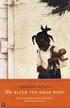 1 ste Internationale T.T. Kleur en Vriendschap 85 Kerkrade Secretariaat Organisatie: W.J Offermans Meuserstraat 10 6464 EG Kerkrade 06-31249531 / 045-8883231 : kleur.en.vriendschap@ziggo.nl Vogelvereniging
1 ste Internationale T.T. Kleur en Vriendschap 85 Kerkrade Secretariaat Organisatie: W.J Offermans Meuserstraat 10 6464 EG Kerkrade 06-31249531 / 045-8883231 : kleur.en.vriendschap@ziggo.nl Vogelvereniging
Nadat u bent ingelogd kunt u in het hoofdmenu kiezen voor 4 opties:
 HOME Op deze pagina kunt u inloggen op het KledingManagementSysteem (KMS) van Buurman. Bent u uw wachtwoord vergeten? U kunt het via de link klik hier opvragen, het wordt u per e-mail toegezonden. Heeft
HOME Op deze pagina kunt u inloggen op het KledingManagementSysteem (KMS) van Buurman. Bent u uw wachtwoord vergeten? U kunt het via de link klik hier opvragen, het wordt u per e-mail toegezonden. Heeft
Handleiding PDF Handtekening
 Handleiding PDF Handtekening Informatiedomein: ALG - Handleiding PDF Handtekening Status: Productie Versie: V1.00 Publicatie datum: 3-10-2018 Auteur: Daniël Nederpel Inleiding In deze handleiding kunt
Handleiding PDF Handtekening Informatiedomein: ALG - Handleiding PDF Handtekening Status: Productie Versie: V1.00 Publicatie datum: 3-10-2018 Auteur: Daniël Nederpel Inleiding In deze handleiding kunt
FaunaRegistratieSysteem (FRS): Stap-voor-Stap Instructie Tellingen voor WBE secretarissen & Telling Coördinatoren
 FaunaRegistratieSysteem (FRS): Stap-voor-Stap Instructie Tellingen voor WBE secretarissen & Telling Coördinatoren Inhoudsopgave: Korte Inleiding -A- Klaarzetten Telplan door FBE -B- WBE mogelijkheden VOORAF
FaunaRegistratieSysteem (FRS): Stap-voor-Stap Instructie Tellingen voor WBE secretarissen & Telling Coördinatoren Inhoudsopgave: Korte Inleiding -A- Klaarzetten Telplan door FBE -B- WBE mogelijkheden VOORAF
VIVA2.0. Balie. VIVA2.0 Balie
 Balie VIVA2.0 VIVA2.0 Balie CORILUS BV - PELMOLEN 20-3994 XZ HOUTEN - T 0031 (0)30 634 72 50 - F: 0031 (0)30 606 78 71 - info@corilus.nl - www.corilus.nl 1 Inhoudsopgave 1. Algemene Informatie over VIVA
Balie VIVA2.0 VIVA2.0 Balie CORILUS BV - PELMOLEN 20-3994 XZ HOUTEN - T 0031 (0)30 634 72 50 - F: 0031 (0)30 606 78 71 - info@corilus.nl - www.corilus.nl 1 Inhoudsopgave 1. Algemene Informatie over VIVA
Handleiding Bid. Auteur: Marcel Hofstede Versie: 1.0. Handleiding Bid (V1.0) Blz. 1 van 19
 Handleiding Bid Auteur: Marcel Hofstede Versie: 1.0 Handleiding Bid (V1.0) Blz. 1 van 19 INHOUDSOPGAVE Programma Bid... 3 Bestellen van het programma... 3 Installatie en opstarten van het programma...
Handleiding Bid Auteur: Marcel Hofstede Versie: 1.0 Handleiding Bid (V1.0) Blz. 1 van 19 INHOUDSOPGAVE Programma Bid... 3 Bestellen van het programma... 3 Installatie en opstarten van het programma...
HANDLEIDING E-NEWSLETTER
 HANDLEIDING E-NEWSLETTER Werking van de vernieuwde E-newsletter document inhoud: Dit document beschrijft de veranderingen en werking van het vernieuwde E-newsletter systeem versie 1.0.1 DENK INTERNET SOLUTIONS
HANDLEIDING E-NEWSLETTER Werking van de vernieuwde E-newsletter document inhoud: Dit document beschrijft de veranderingen en werking van het vernieuwde E-newsletter systeem versie 1.0.1 DENK INTERNET SOLUTIONS
QUESTI OPSTARTGIDS ALGEMENE INSTELLINGEN EN LVS
 01 - WELKOM BIJ QUESTI Welkom bij Questi. Alvorens je opstart, willen we je graag attent maken op enkele zaken. Voor je op de knop inloggen klikt, bekijk je best even de algemene filmpjes onder de knop
01 - WELKOM BIJ QUESTI Welkom bij Questi. Alvorens je opstart, willen we je graag attent maken op enkele zaken. Voor je op de knop inloggen klikt, bekijk je best even de algemene filmpjes onder de knop
Handleiding Albupad - Album Page Designer versie 1700
 Handleiding Albupad 1 Handleiding Albupad - Album Page Designer versie 1700 Albupad (Album Page Designer) is een computerprogramma voor Windows waarmee u gemakkelijk en snel albumbladen voor bijvoorbeeld
Handleiding Albupad 1 Handleiding Albupad - Album Page Designer versie 1700 Albupad (Album Page Designer) is een computerprogramma voor Windows waarmee u gemakkelijk en snel albumbladen voor bijvoorbeeld
Symbol for Windows Planner Versie 0.8
 Symbol for Windows Planner Versie 0.8 Inhoud Inleiding... 3 1. Weergaven... 4 2. RealTime modus (de agenda raadplegen)... 6 2.1. Wat is een modus... 6 2.2. Eenvoudigste weergave... 6 2.3. Uitgebreidere
Symbol for Windows Planner Versie 0.8 Inhoud Inleiding... 3 1. Weergaven... 4 2. RealTime modus (de agenda raadplegen)... 6 2.1. Wat is een modus... 6 2.2. Eenvoudigste weergave... 6 2.3. Uitgebreidere
Het Klantenportaal in detail
 Het Klantenportaal in detail Deze gebruikershandleiding biedt een beschrijving van het klantenportaal welke toegankelijk is via de URL: https://portal.nutricontrol.nl/ Op het klantenportaal zijn uw certificaten,
Het Klantenportaal in detail Deze gebruikershandleiding biedt een beschrijving van het klantenportaal welke toegankelijk is via de URL: https://portal.nutricontrol.nl/ Op het klantenportaal zijn uw certificaten,
Programma om vraagstukjes te oefenen
 Programma om vraagstukjes te oefenen Inhoud 3 Inhoudsopgave Hoofdstuk I Inleiding 4 1 Beginscherm... 5 2 Update... 6 3 Registreren... 7 4 History... 8 Hoofdstuk II Instellingen 9 1 Wachtwoord... 10 2
Programma om vraagstukjes te oefenen Inhoud 3 Inhoudsopgave Hoofdstuk I Inleiding 4 1 Beginscherm... 5 2 Update... 6 3 Registreren... 7 4 History... 8 Hoofdstuk II Instellingen 9 1 Wachtwoord... 10 2
IPO uitgever Handleiding STAGKIJK 7 1. STAGKIJK 7 Versie 7.4 Stageoverzichten Handleiding
 IPO uitgever Handleiding STAGKIJK 7 1 STAGKIJK 7 Versie 7.4 Stageoverzichten Handleiding Najaar 2008 IPO uitgever Handleiding STAGKIJK 7 2 Introductie In deze handleiding wordt beschreven waar de benodigde
IPO uitgever Handleiding STAGKIJK 7 1 STAGKIJK 7 Versie 7.4 Stageoverzichten Handleiding Najaar 2008 IPO uitgever Handleiding STAGKIJK 7 2 Introductie In deze handleiding wordt beschreven waar de benodigde
functionaliteit in beide abonnementen (Basis en Compleet) beschikbaar.
 In deze handleiding worden alle functionaliteiten besproken. Door middel van twee iconen wordt aangegeven welke functionaliteit in welke abonnement beschikbaar is. Hieronder een overzicht. Wanneer dit
In deze handleiding worden alle functionaliteiten besproken. Door middel van twee iconen wordt aangegeven welke functionaliteit in welke abonnement beschikbaar is. Hieronder een overzicht. Wanneer dit
Proef/Wedstrijd beheer - 1
 Proef/Wedstrijd beheer Zodra een proef of wedstrijd is goedgekeurd en open is gesteld kunt u de inschrijvingen en uitslagen beheren via het proef/wedstrijd menu op My ORWEJA De gebruikte gegevens in deze
Proef/Wedstrijd beheer Zodra een proef of wedstrijd is goedgekeurd en open is gesteld kunt u de inschrijvingen en uitslagen beheren via het proef/wedstrijd menu op My ORWEJA De gebruikte gegevens in deze
NEW WAVE TEXTILES HANDLEIDING WEBSHOP
 NEW WAVE TEXTILES HANDLEIDING WEBSHOP 0 INHOUD 1. Snel bestellen 2 2. Mijn Account 3 3. Product zoeken 5 4. Productinformatie quickview 6 5. Productinformatie uitgebreid 8 6. Winkelkar bestelling plaatsen
NEW WAVE TEXTILES HANDLEIDING WEBSHOP 0 INHOUD 1. Snel bestellen 2 2. Mijn Account 3 3. Product zoeken 5 4. Productinformatie quickview 6 5. Productinformatie uitgebreid 8 6. Winkelkar bestelling plaatsen
Een wachtwoord instellen of wijzigen in Windows 10
 Windows 10 W013 Een wachtwoord instellen of wijzigen in Windows 10 In dit document kunt U lezen hoe U een nieuw wachtwoord kunt instellen in Windows 10 of een bestaand wachtwoord kunt wijzigen. Nieuw in
Windows 10 W013 Een wachtwoord instellen of wijzigen in Windows 10 In dit document kunt U lezen hoe U een nieuw wachtwoord kunt instellen in Windows 10 of een bestaand wachtwoord kunt wijzigen. Nieuw in
Handleiding. Berichtenbox
 Handleiding Berichtenbox 1. INLEIDING 1.1 Doel van deze handleiding Deze handleiding geeft gebruikers van het ZorgAanbiedersPortaal (ZAP) inzicht in de werking van het systeem. 1.2 Voor wie is deze handleiding
Handleiding Berichtenbox 1. INLEIDING 1.1 Doel van deze handleiding Deze handleiding geeft gebruikers van het ZorgAanbiedersPortaal (ZAP) inzicht in de werking van het systeem. 1.2 Voor wie is deze handleiding
Korte praktische handleiding Inschrijf systeem Markten georganiseerd door de HOB Den Helder
 Korte praktische handleiding Inschrijf systeem Markten georganiseerd door de HOB Den Helder Voor Ambulante handelaren en niet leden HOB: Algemene opmerking gehele website: U kunt pas klikken op een tekst
Korte praktische handleiding Inschrijf systeem Markten georganiseerd door de HOB Den Helder Voor Ambulante handelaren en niet leden HOB: Algemene opmerking gehele website: U kunt pas klikken op een tekst
Download DIGIPRAAT in de Google playstore! Zoek naar eu.desmidt om DIGIPRAAT en DIGITAAL te vinden!
 Download DIGIPRAAT in de Google playstore! Zoek naar eu.desmidt om DIGIPRAAT en DIGITAAL te vinden! Inhoud Hoe werkt het:... 1 Aanmaken van een nieuwe groep met eigen afbeelding, tekst en spraak... 4 Instellingen...
Download DIGIPRAAT in de Google playstore! Zoek naar eu.desmidt om DIGIPRAAT en DIGITAAL te vinden! Inhoud Hoe werkt het:... 1 Aanmaken van een nieuwe groep met eigen afbeelding, tekst en spraak... 4 Instellingen...
Invoermodule website oudesmidse.com versie 1.0
 Pagina 1 van 27 Inhoud Invoermodule website oudesmidse.com versie 1.0 1. Beheerpagina... 3 2. Invoeren of aanpassen van gegevens op de website... 4 2.1 Inloggen... 4 2.2 Help... 4 3. Hoofdmenu... 5 4.
Pagina 1 van 27 Inhoud Invoermodule website oudesmidse.com versie 1.0 1. Beheerpagina... 3 2. Invoeren of aanpassen van gegevens op de website... 4 2.1 Inloggen... 4 2.2 Help... 4 3. Hoofdmenu... 5 4.
Om een leveranciersbestand in te lezen kunnen de volgende stappen aangehouden worden:
 MATRIXKOZIJN VERSIE 3.17.0 IMPORTMODULE Om een leveranciersbestand in te lezen kunnen de volgende stappen aangehouden worden: Selecteer de Leverancier 1) Selecteer de gewenste leverancier en kies voor
MATRIXKOZIJN VERSIE 3.17.0 IMPORTMODULE Om een leveranciersbestand in te lezen kunnen de volgende stappen aangehouden worden: Selecteer de Leverancier 1) Selecteer de gewenste leverancier en kies voor
Correspondentie Deze module omvat: 1. Rapportages 2. Brieven 3. Zorgmail
 Correspondentie Deze module omvat: 1. Rapportages 2. Brieven 3. Zorgmail Inhoudsopgave: Openen van de correspondentie 2 Algemene uitleg over het scherm correspondentie 3 Een geadresseerde selecteren voor
Correspondentie Deze module omvat: 1. Rapportages 2. Brieven 3. Zorgmail Inhoudsopgave: Openen van de correspondentie 2 Algemene uitleg over het scherm correspondentie 3 Een geadresseerde selecteren voor
HANDLEIDING Q1600 Fashion
 HANDLEIDING Q1600 Fashion Pag.: 1 Inhoudsopgave Inleiding...3 Beheer...4 Kleurlijsten beheren...4 Kleurlijst groep aanmaken...6 Kleurlijst groep verwijderen...6 Kleuren (kleurnummers) aanmaken/wijzigen...7
HANDLEIDING Q1600 Fashion Pag.: 1 Inhoudsopgave Inleiding...3 Beheer...4 Kleurlijsten beheren...4 Kleurlijst groep aanmaken...6 Kleurlijst groep verwijderen...6 Kleuren (kleurnummers) aanmaken/wijzigen...7
VRAAGPROGRAMMA 2015-2019
 VRAAGPROGRAMMA 2015-2019 WAT IS HET VRAAGPROGRAMMA? - Hierin staat beschreven welke soorten, rassen en kleuren vogels tentoongesteld kunnen worden - Hierin wordt bepaald welke vogels met elkaar vergeleken
VRAAGPROGRAMMA 2015-2019 WAT IS HET VRAAGPROGRAMMA? - Hierin staat beschreven welke soorten, rassen en kleuren vogels tentoongesteld kunnen worden - Hierin wordt bepaald welke vogels met elkaar vergeleken
